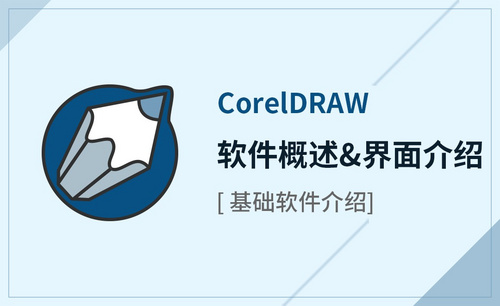pr什么意思
pr的全称是Adobe Premiere,Adobe Premiere是一款比较专业且被广泛使用的视频编辑软件,被视频编辑爱好者和专业人士所喜爱,适用于电影、电视和Web的专业作品。它应用于广告制作、电视节目制作等。它是视频剪辑的专业软件,也可以做特效,下边,我们就看看如果使用它做一些简单的特效。
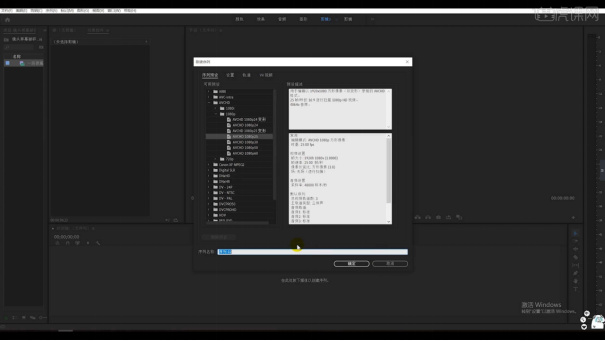
pr什么意思?能否做视频特效?
pr的全称是Adobe Premiere,Adobe Premiere是一款比较专业且被广泛使用的视频编辑软件,被视频编辑爱好者和专业人士所喜爱,适用于电影、电视和Web的专业作品。它应用于广告制作、电视节目制作等。它是视频剪辑的专业软件,也可以做特效,下边,我们就看看如果使用它做一些简单的特效。
1、点击【新建序列】效果,在面板中设置预设为【1080p25】的预设,并且进行重命名的操作。
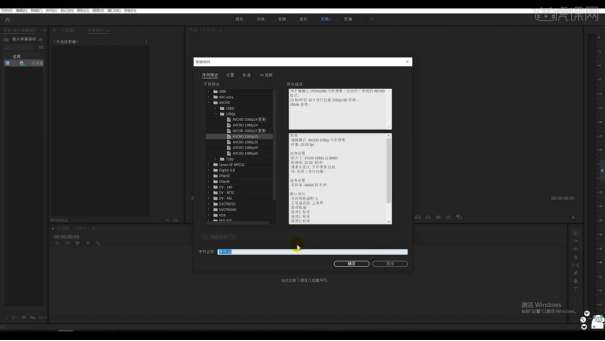
2、在讲解之前先来对“素材视频”进行浏览,根据当前的效果来讲解案例的制作流程,以及在制作过程中需要注意到的内容。
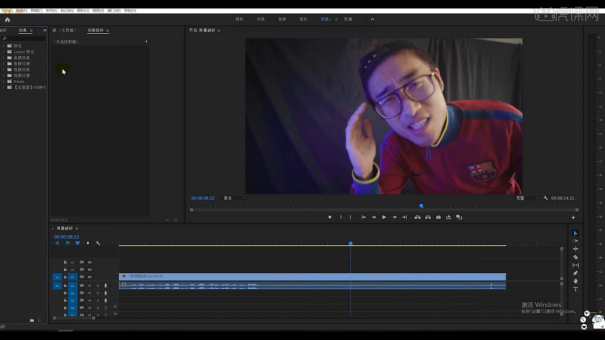
3、选择视频内容,播放到“音频”文件合适的位置,使用【剃刀】工具(快捷键:C)进行“裁断”的操作。
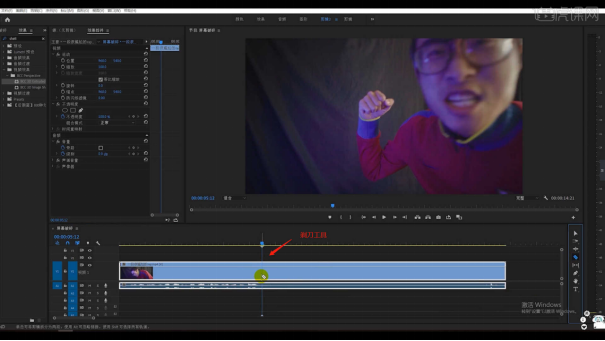
4、选择被剃刀过的图层,在效果面板中添加【BCC 3D Extruded】插件。
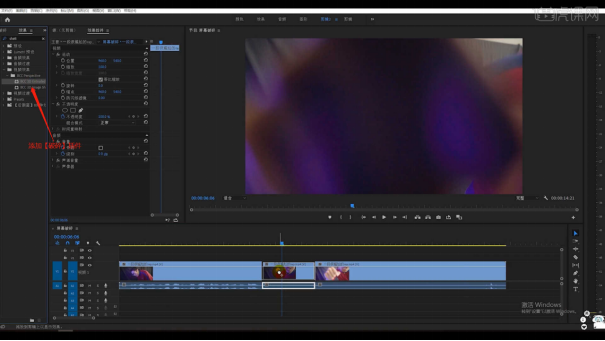
5、选择【BCC 3D Extruded】插件,在面板中选择【Shatter】面板,将【Automate Scatter】的预设调整为【Manual】。
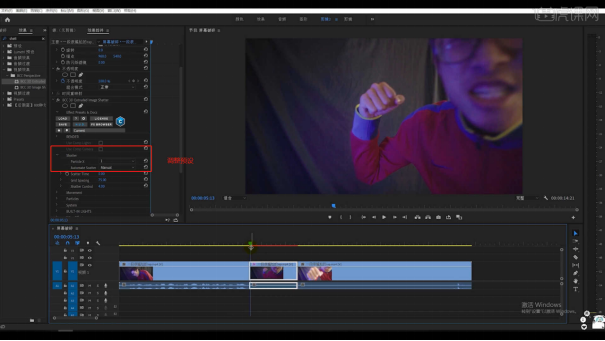
6、选择“视频”图层,在【BCC 3D Extruded-Shatter-Scatter Time】通道进行“K帧”然后“移动关键帧的位置”调整“数值信息”进行“自动K帧”。
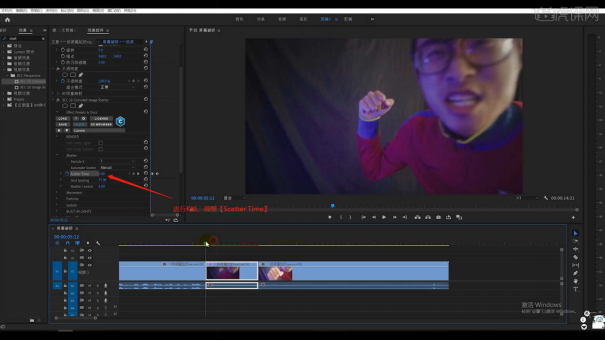
7、选择调整好的图层,然后将前部分的图层内容移动到【V2】图层中。
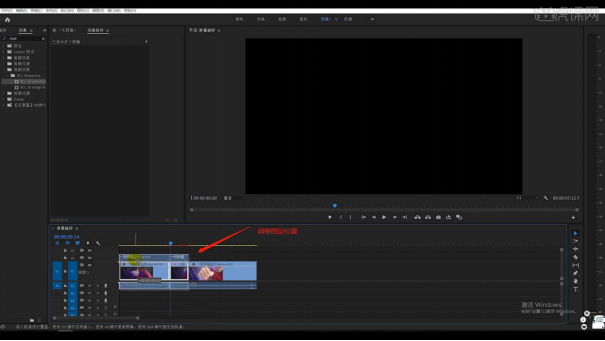
8、继续往下,选择【BCC 3D Extruded】插件,在面板中选择【Movement】面板,将【Explosion Type】的预设调整为【Soft Burst】。
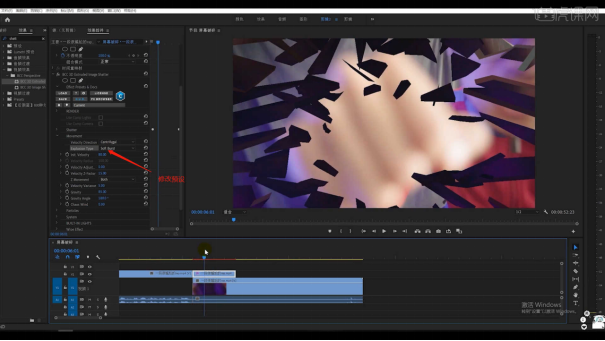
9、继续在【BCC 3D Extruded-Movement】面板,调整【Init、Velocity和Gravity】的数值信息。
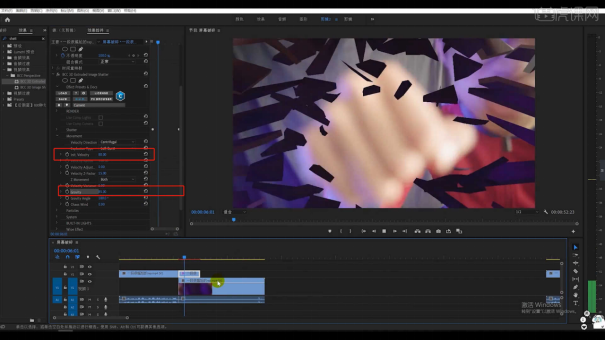
10、最终效果我们可以看一下,所谓视频学百遍,不如上手练一练!大家可以根据讲解步骤一步步操作演练一下,看看自己能不能也做出这样的效果来。
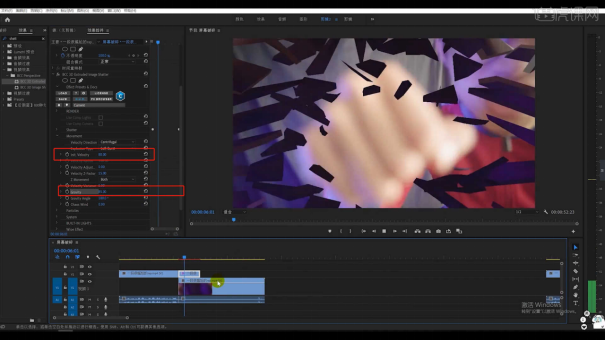
我们分享的是屏幕破碎效果的特效,pr是专业剪辑软件,是可以进行一些特效制作的,在时间的工作使用中,一般配合其他软件完成更精美的特效制作,如果你对这个特效感兴趣,可以试着操练哦!
本篇文章使用以下硬件型号:联想小新Air15;系统版本:win10;软件版本:PR CC2020。
pr什么意思以及如何导出?
pr什么意思?pr全称是Adobe Premiere,具有很高的兼容性和专业性,常用于绘图,制作动画,是一款操作性极强的软件。了解过pr什么意思后,我们学习一下关于pr导出的知识,,将pr作品导出进行展示和保存,才算完成了整个pr操作。我们以pr如何导出mp4格式为例,开始今天的教程。,
步骤如下:
1.首先打开pr软件,保存好制作完毕的pr文件,完成保存操作后,鼠标点击左上角的文件选项。
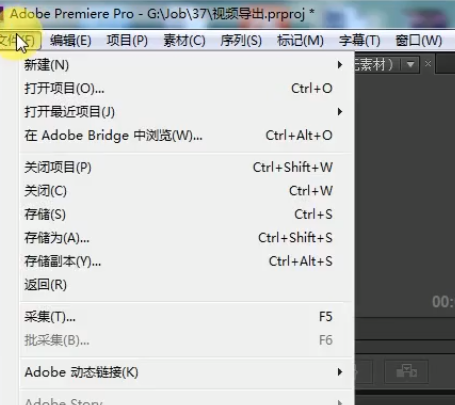
2.找到媒体选项进行选择。
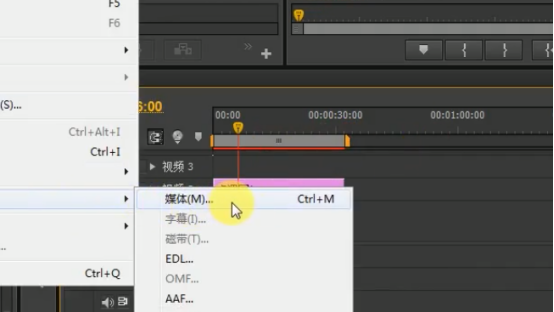
3.我们可以对视频进行最后的调整以便达到最佳观赏效果,缩放以适合,缩放以填充,拉伸以填充,都是可以对视频进行全屏调整的,按照需求选择即可,没有固定数值设置要求。
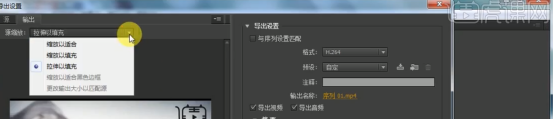
4.接着继续导出,找到格式选项,选择mp4格式。
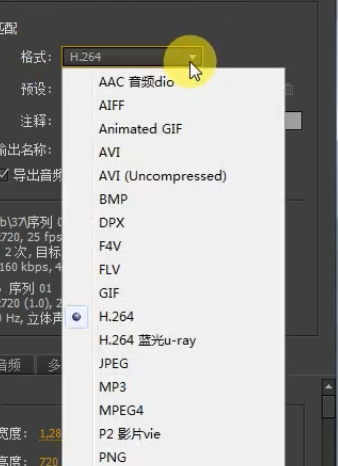
5.还可以根据导出设备的不同进行选择,图片上显示的设备类型可供大家选择。
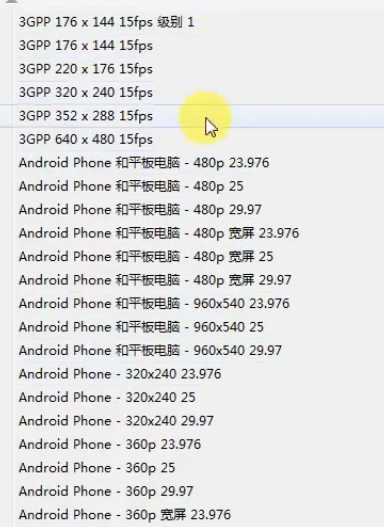
6.按照上文的步骤完成操作后,我们顺利导出了mp4格式视频。
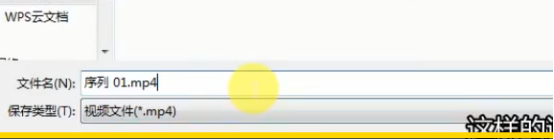
今天我们学习了pr什么意思的知识还有导出的技术,小伙伴们可以按照以上的操作对自己的视频作品进行导出练习,步骤并不复杂,只需要一步步的按照需求选择即可,没接触过导出课程的小伙伴一定不要错过,不要因为不熟悉导出操作而耽误文件的保存。
本篇文章使用以下硬件型号:联想小新Air15;系统版本:win10;软件版本:PR(CC2017)。
pr什么意思?怎么使用?
对于很多没有接触过pr软件的人来讲,看到pr都不知道它是一个什么软件,更无从知道它的作用以及使用方法了。其实pr是Adobe Premiere的简称,Adobe Premiere是一款专业且被广泛使用的视频编辑软件,被视频编辑爱好者和专业人士所青睐,适用于电影、电视和Web的专业作品。它是由Adobe公司推出的,广告制作、电视节目制作等领域都离不开pr软件的使用。
这是一款专业软件,使用的方法不是一下就能讲清楚的,我们分享一些基础操作,希望对你有所帮助和启发。
1、首先,我们打开pr,点击新建项目,我们用新建文件来保存剪辑时间轴上的所有内容。
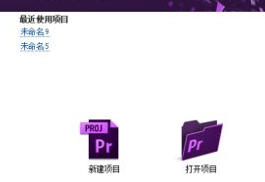
2、新建项目之后,要设置好格式,通常选择默认即可。
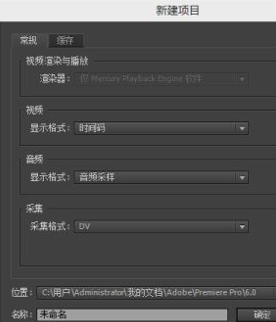
3、我们进入pr的工作界面了,我们将视频素材拖到控制台,可以进行剪辑处理。双击素材就可以在右边的窗口看到,点击“i”入点,点击“o”出点,即可选择所需要的视频,也可以在时间轴上剪辑,将控制台的素材可以直接拖进去,然后按下“c”,这时候,鼠标变成刀片形状,就可以剪切视频,按下“v”就可以恢复成鼠标状态,不同的剪辑素材可以放到一起。
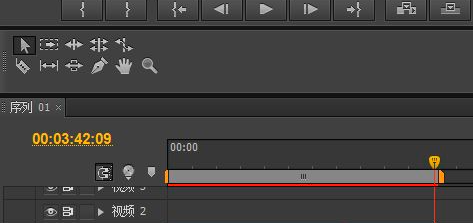
4、添加字幕操作,点击“字幕”,然后编辑文字,那么在控制台里面就可以看到字幕了,将字幕同样拖到时间轴的视频轴上就可以,这样一个初步的剪辑操作就完成了,在最后进行导出即可,导出时候选择“媒体”。
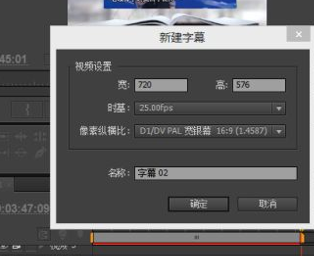
pr软件的基础的操作虽然看着简单,但是要想掌握pr软件并不是一件轻松的事情,需要专业的指导和系统的学习。如果你对这个软件感兴趣,可以下载安装并从基础的知识学起。
本篇文章使用以下硬件型号:联想小新Air15;系统版本:win10;软件版本:PR CS6。